Jos suosikkisovelluksesi sanoo ”Laitteesi ei ole yhteensopiva tämän version kanssa”, kun lataat sitä Google Play Kaupasta, se olisi tietysti erittäin ärsyttävää. Mutta älä huolestu DigitBin on keksinyt muutaman ratkaisun tämän Google Store -yrityksen ärsyttävän ongelman korjaamiseksi.
Laitteesi on oltava juurtunut, jotta muutokset voidaan tehdä varmasti. Älä huoli juurtuminen ei vahingoita laitetta. Nykyään minkä tahansa laitteen juurruttaminen on melko helppoa. Google-haku löytääksesi älypuhelimesi menettelytavan.
Korjaa sovellusten yhteensopimattomuudet Play Kaupassa
Tässä on yksinkertaisia ratkaisuja korjaamaan "Tämä sovellus ei ole yhteensopiva laitteen kanssa".
1. Yalp-myymälä | Lataa Play Kaupan sovellukset
Monta kertaa sovellus on yhteensopiva laitteesi kanssa, mutta aluerajoitusten vuoksi Play Store näyttää sen yhteensopimattomana. Voit ladata sovelluksen Yalp Store -kaupasta, joka itse toimii Play Kauppana.
Yalp Storen ominaisuudet - Play Kauppa ilman Gmail-tiliä
- Voit asentaa sovelluksia Play Kaupasta käyttämättä Google Play Kauppaa.
- Voit ladata päivityksiä, kun ne julkaistaan itse Yalp-myymälästä
- Kaupan avulla voit ladata APK-tiedostoja ja asentaa päivityksiä suoraan Google Play Kaupasta tarvitsematta asentaa Gapps-sovellusta tai GMS-ohjelmistoa.
- Sovelluksen suunnittelu on hyvin yksinkertainen.
- Voit ladata sovelluksia ilman Google-tiliä
- Suuri syvyys sovellusten suodatukseen; Maksulliset sovellukset, sovellukset mainoksilla jne
Varmista, että Ota tuntemattomat lähteet käyttöön Android-asetuksissa.
Asetukset → Suojaus → Tuntemattomat lähteet (ota käyttöön)
Alla on suora latauslinkki App Store Apk -sovellukseen (vaatimukset; koko - 1 Mt, Android 4.1 tai uudempi)
Lataa Yalp Store
2. Käytä Market Helper -työkalua
Sovellus antaa 100%: n tuloksen juurtuneessa Android-laitteessa, johon on asennettu SuperSU.
- Lataa ja asenna Market Helper Apk- tiedosto laitteellesi.
- Avaa sovellus ja muuta avattavan valikon vaihtoehtoja älypuhelimen tuotemerkin viimeisimpien laitteiden mukaan. Avattavassa valikossa on seuraavat vaihtoehdot.

Tämä tuote ei ole yhteensopiva tämän version kanssa
- Valitse laitetyyppi
- Valitse laitteen malli
- Valitse sijainti
- Valitse operaattori tarpeen mukaan
3. Napauta "Aktivoi" alareunassa ja anna SuperSu-juurioikeudet.
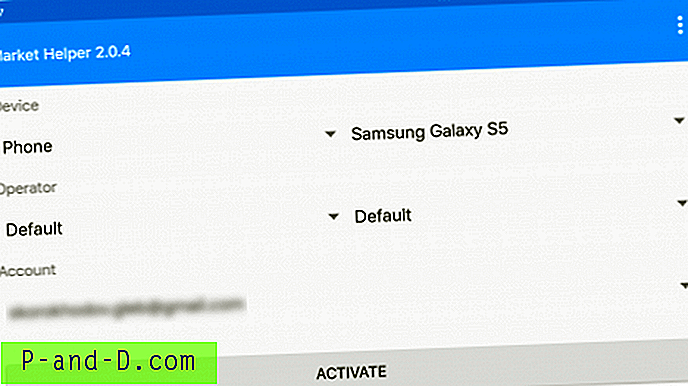
Market Helper
4. Kun olet nähnyt nimen "Activated onnistunut", voit siirtyä Play Kauppaan.
Jos huomaat viestin 'tätä tuotetta ei ole saatavilla maassasi'. Lataa vain kaikki VPN-sovellukset, mieluiten Opera VPN ja muodosta yhteys VPN: ään saadaksesi lisätietoja alla.
Lue : Korjaa - “Tätä tuotetta ei ole saatavilla maassasi”
3. Poista Google Play -päivitykset
Tämä menetelmä voi myös korjata ongelman joillakin laitteilla;
- Siirry laitteen Asetukset- sovellukseen.
- Napsauta Sovellusten hallinta / Sovellukset / Omat sovellukset.
- Etsi Google Play Kauppa ja napsauta sitä.
- Napsauta Poista päivitykset -painiketta.
4. Vaihda mallinumero
Huomaa: Alla oleva menetelmä on edullisempi Samsung-älypuhelimille. Mutta jos jokin muu laite seuraa prosessia oikein, käytä sitä. Älä tee tarpeettomia muutoksia.
Vaihe I: Muokkaa Build.prop / mallinumero
Tietoja puhelimesta asetusten alla on malli- ja Android-versio, jota sinun on muokattava manuaalisesti ja joka vaatii pääkäyttäjän pääsyn.
- Etsi Googlelta tarkistaaksesi tuotemerkkisi uusimmat älypuhelimet saadaksesi uuden mallinumero (tarkista GSMarena.com). Esimerkiksi, jos kyseessä on Samsung, tarkista, onko viimeisin julkaistu älypuhelin Samsungilta.
- Valitse mallinumero sen alueen mukaan, jossa asut. Kopioi tai muista mallinumero.

Esimerkki Samsungin puhelinnumeronumerosta
- Lataa nyt ES File Explorer Manager -sovellus Play Kaupasta.
- Avaa ES-sovellus ja mahdollistaa työkalujen avulla Root explorer ja Näytä piilotetut tiedostot.
- Nyt etsi tiedosto nimeltään järjestelmä '/' -sivulta ja napsauta sitä.
- Etsi täältä build.prop-tiedosto ja nimeä se uudelleen nimellä xbuild.prop (vaaditaan juurioikeus ).
- Kopioi ja liitä xbuild.prop-tiedosto sd-muistiin ja avaa tiedosto ES Note Editorilla
- Vaihda tässä kaikki ro.product.name, malli, laite ja ro.built.product = uuteen uusimpaan mallinumeroon, jonka kopioit GSMarenasta. (Älä tee virheitä etäisyyksissä)

Vaihda mallinumero
- Muokkaa nyt ro.build.version.release = mihin tahansa uusimpaan Android-käyttöjärjestelmän versioon.
- Tallenna muutokset.
- Palaa nyt järjestelmän xbuild.prop-tiedostoon '/' -kohdassa ja muuta tiedostonimi takaisin rakentaaksesi.prop ja liitä tiedosto sd-tallennustilaan.
- Avaa nyt tiedoston ominaisuudet ja muuta lupaa alla esitetyllä tavalla.

Vaihda käyttöoikeus yllä esitetyllä tavalla ja kirjoita OK
- Käynnistä lopuksi laite uudelleen.
Vaihe II: Hanki sovelluksen käyttö VPN: llä
Nyt avattu Play Kauppa saatat huomata viestin, jota tämä tuote ei ole saatavana maassasi. Lataa vain kaikki VPN-sovellukset, mieluiten Opera VPN ja muodosta yhteys.
Huomaat, että sovellus on valmis ladattavaksi laitteellesi.
Huomautus ja johtopäätökset: Yllä olevien menetelmien avulla voit korjata laitteiden yhteensopivuuteen liittyviä ongelmia Androidilla. DigitBin ei ole vastuussa aiheutuneista vahingoista. Suorita toimenpide omalla vastuulla.
Kommentoi alla tarvittavaa apua.





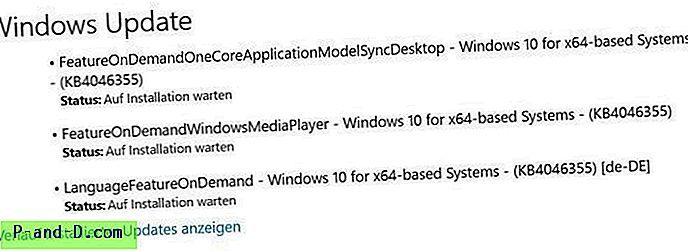


![[PreviousFilesRecovery] Etsi ja palauta tiedostoja varjokopiosta helposti](http://p-and-d.com/img/utilities/142/search.jpg)
![[Korjaa] Teemapalvelun virheet 1068 ja 1075: “Riippuvuuspalvelua ei ole”](http://p-and-d.com/img/microsoft/211/themes-service-errors-1068.jpg)